реклама
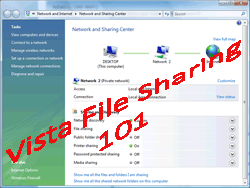 Ако използвате Windows Vista, може да забележите, че споделянето на файлове в домашната ви мрежа може да бъде малко трудно. Получавате всички тези грешки, които казват „Достъп до отказ“ или „Нямате правилното разрешение“ и мислите си защо? Колко е трудно да споделяте обикновена папка?
Ако използвате Windows Vista, може да забележите, че споделянето на файлове в домашната ви мрежа може да бъде малко трудно. Получавате всички тези грешки, които казват „Достъп до отказ“ или „Нямате правилното разрешение“ и мислите си защо? Колко е трудно да споделяте обикновена папка?
Така че да се надяваме, че този урок ще ви позволи да споделяте файлове и папки на други компютри в мрежата си без парола. Този урок предполага, че нямате или не използвате какъвто и да е тип парола за потребителски акаунт на вашия компютър. Тъй като няма да използваме парола за споделяне на нашите файлове и папки, другите потребители на мрежата ще имат достъп до, четат или променят съдържанието на файловете, които решите да споделяте. Направете това само ако се доверите на всички компютри и потребители, които имат достъп до вашата мрежа.
Първото нещо, което трябва да направите, за да активирате този вид споделяне на файлове във Vista, е да се насочите към Центъра за мрежи и споделяне. За да направите това, отидете на „˜
Контролен панел \ Мрежа и интернет \ Център за мрежи и споделяне„(Можете просто да го поставите в URL лентата на папката).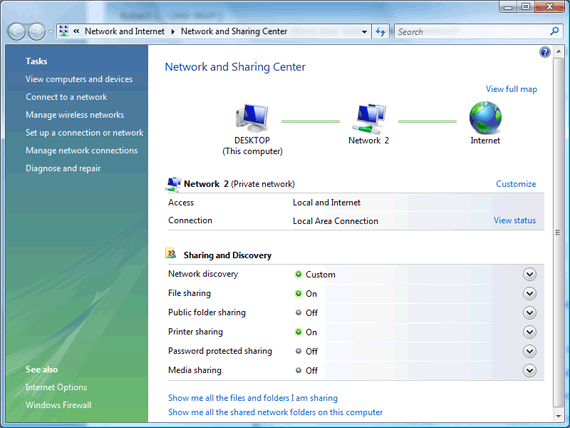
Първата стъпка е да персонализирате настройките под „˜Споделяне и откриване‘. при Открийте мрежата, проверете „˜Включете мрежовото откриване'И щракнете Приложи. при Споделяне на файловещракнете върху „˜Включете споделянето на файлове. От вас зависи дали искате активното или деактивирано споделяне на обществени папки да бъде активно.
Това просто означава, че всички файлове и папки в публичния акаунт на вашия компютър ще бъдат достъпни. Ако искате да споделяте само определени файлове с всички мрежови потребители, това е просто вашата най-лесна опция за избор. Ако обаче искате да споделите определени папки на вашия компютър, продължете да четете.
Следващото нещо е да се уверите, че изберете „“Изключете споделянето, защитено с парола‘. Когато тествах тази настройка, когато имах защитено с парола споделяне, нямах достъп до компютъра си на друг компютър. Когато го настроих на Off, можех.
С горните настройки, вече може да имате достъп до споделени файлове на други компютри. Ако не можете или искате да споделяте отделни папки, продължете да четете.
На моя твърд диск има папка, до която искам всички потребители на домашната ми мрежа да имат достъп. За да споделите тази папка, просто щракнете с десния бутон и изберете Дял.
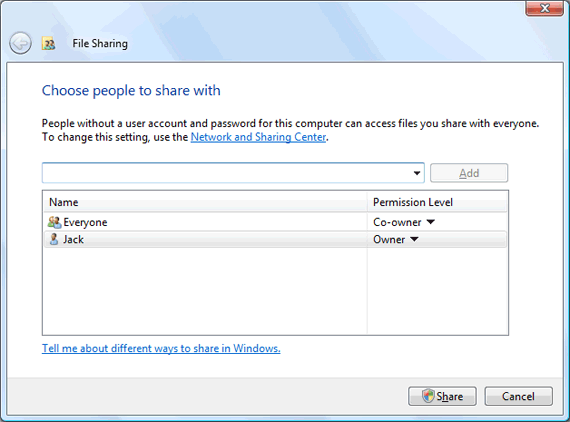
Ако не виждате нещо подобно на това, трябва да имате „˜Използвайте съветника за споделяне' хора с увреждания. За да го активирате, въведете „˜Опции за папки'В лентата за търсене в менюто Start изберете изглед и отметка Използвайте съветника за споделяне.
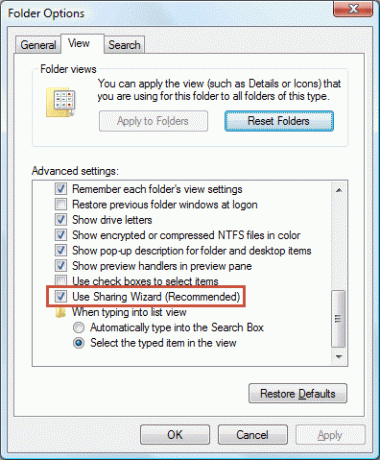
Сега, за да споделяте файлове с всеки компютър в мрежата без парола, трябва да добавите Всички, за да им бъде разрешен достъп до папката. Така че това, което трябва да направите, е да напишете думата „˜ВсекиВ текстовата лента и щракнете добави. Кликнете върху нивото на разрешение и изберете Съсобственик, след което щракнете върху споделяне. Всички в мрежата вече трябва да имат достъп и да променят файлове в тази папка. Ако искате само да разрешите достъп за четене, просто изберете „˜четец‘.
Ако съветникът за споделяне е изключен, почти следвайте същите принципи. Щракнете с десния бутон върху папката, която искате да споделите, и изберете Дял. След това кликнете върху Предварително споделяне, след това кликнете върху Разрешение, Кликнете върху Добавяне, напишете в Всеки и щракнете Добре. След това задайте съответните контроли за достъп и щракнете Добре към всички отворени диалогови прозорци.

Вече трябва да имате достъп до папките на мрежовите компютри, без да използвате парола. Но не забравяйте, че използването на парола позволява на всички мрежови компютри да имат достъп до вашите файлове, така че внимавайте за файловете, които споделяте. Ако все още имате проблеми с споделянето на файлове във Vista, не забравяйте да помолите за помощ в коментарите.
Джак Кола е ентусиаст в интернет и технолог. Той обича да пише статии, свързани с „Как да“, които помагат на хората с общи и уникални проблеми.

